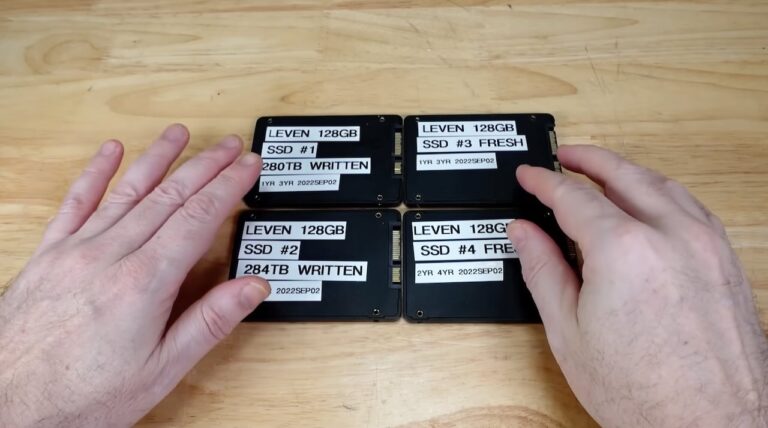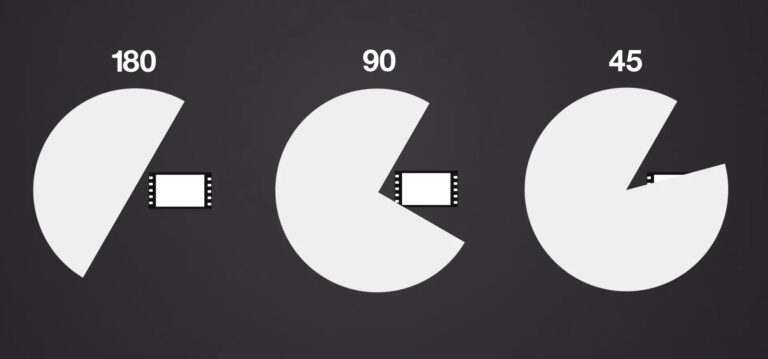近期你大概常聽見LUT(Look Up Table,顏色查找表),但對於LUTs的認知與正確的使用方式,是否真正瞭解呢?
適度地使用LUTs,對你的影片製作及調色是益處良多的。閱讀本文前,建議你先熟悉以下的詞彙:
- 1D和3D LUT:目前多數使用的都已經是3D LUT
- 色彩空間 (colorspaces) :不同廠牌的設備會採用不同的色彩空間,最常見的標準色彩空間為Rec.709或DCI.P3
- Log檔案 (Log profiles):專業攝影機在拍攝影像時用以保存動態範圍的光線記錄曲線
- raw:感光元件所記錄、未經過影像編碼的原始資訊
LUTs兩種主要的使用方式
和之前我們討論過的LUT的3種不同用途解析不太一樣,今天我們用比較進階、專業的方式,將LUTs的用途分為兩類。
技術性轉換色彩空間(Technical colorspace transformation),將影像由一種標準色彩空間轉換成另一種標準的色彩空間。比如,LogC轉換成Cineon/REDlogFilm,或Rec.709轉換為DCI-P3。
常聽到的相關討論都著重在第二種:色彩風格的轉換 (creative transformation),也許是為了創意或是為了創造出某種風格,也許是從攝影機的log (場景導向scene-referred) 轉為Rec.709 (輸出導向 output referred)的色彩空間,以上兩種其實都歸類於色彩風格轉換。
LUTs似魔術,但並非魔術師
LUTs沒有你想的那麼聰明,非動態,也無法被改變。每個LUTs骨子裡不過是固定式的色彩重新定位資訊。他們無法因應你的影像檔去做動態的運算,比如判斷你的影像是LogC或是Rec.709,這是不可能的。
由於LUTs的神秘及對其的誤解,似乎造成了市場上對創意風格型LUTs的高需求,讓人覺得非套個一層LUT就會有電影級的水準之類…,這也開啟了另一塊市場,讓許多的小公司及調色師得以販售調色圖層及風格。
該不該使用LUTs,全在於你自己的選擇及影片的製作流程所需。LUTs用途很多,比如仿底片效果Film Print Emulations (FPEs)的LUTs,是許多人提升畫面質感的利器。但是否非要花錢買別人的LUT來使用不可? 其實也沒那個必要。
攝影機製造商提供的LUTs
可以將log轉換為Rec.709標準色的LUTs,這些LUTs通常是免費的,由不同的攝影機製造公司所提供,為了旗下攝影機的log色彩風格而製作。如ARRI和RED都有提供LUT產生器或對應自家影像的LUTs。
使用raw或是log的拍攝,目的是為了盡可能涵蓋拍攝時的曝光資訊,但raw只是一堆數據,而log的影像畫面通常很灰、彩度對比都很低,所以廠商必須提供這些標準LUTs,幫你轉換成人眼適合觀看的色彩,而因為每家廠牌的LUTs演色方式不同,往往也造就了市場上人們對該攝影機的畫面風格印像。
場景導向 v.s. 輸出導向
log(或raw) v.s Red.709標準色彩(或DCI.P3、Rec.2020),以上兩者我們稱為”場景導向”和”輸出導向”。
場景導向所記錄的,基本上就是光在現實世界中運作的方式,是機器看到的,不是我們眼睛所見的。如果影像是以raw的方式編碼(感應器資訊),或者是log (被有效率地壓縮過後的編碼,能提供接近RAW檔的資訊範圍),這些類型就是屬於「場景導向」的色彩編碼,如S-Log2、LogC…,目的在於記錄完整的光線資訊,但並不適合人眼觀看。
「輸出導向」的影像色彩,則是適合直接拿來播放,已經經過解讀與轉換,適合人眼觀看,如Rec.709、Rec.2020…等。
簡單來說前者是為保留最完整的曝光資訊、後者的色彩則適合由人眼觀看。
兩種log(或raw)的調色方式
log的色彩調整並不難,可以參考給初學者的簡易LOG調色教程,但這裡要探討的是在調色流程中的重要觀念。
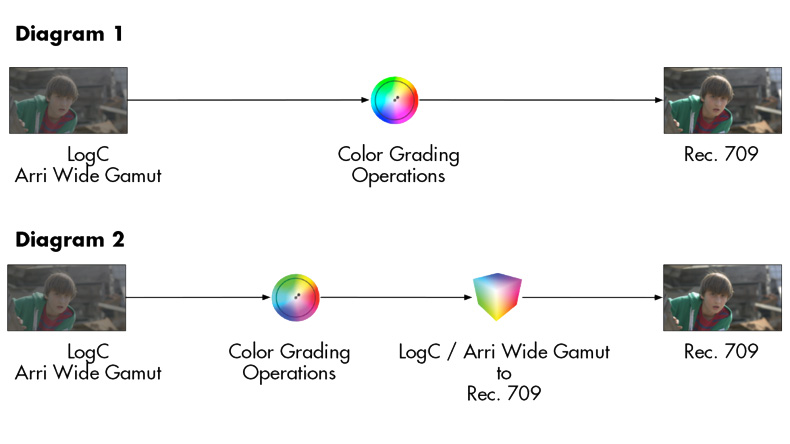
上圖中第一種流程,我們把以LogC色彩拍攝的影像,套用了Rec.709的LUT(或手動調為Rec.709)且”同時”調了色。這樣的方式最常見,也不是不行,但若是你之後要輸出成其他色彩空間,那你所有的調色可能得全部砍掉重來,因為你的風格調色和色彩空間轉換(LogC->Rec.709)是混在一起處理的。
第二種流程,我們在色彩的處理流程中,將”風格調色”與”色彩空間轉換”兩者各自獨立。這麼做的原因是因為,如果你最終得輸出多種色彩版本,可以直接更改輸出導向所使用的LUT即可(比如LogC->Rec.2020或LogC->Rec.709)。這會是比較正確、也對團隊分工作業有幫助的方式。
 Premiere的使用者,可以將第二種流程理解成獨立分為兩層lumetri效果,分別為調色層和色彩空間層。DaVinci Resolve的使用者則可以將第二種作法理解為兩個不同的節點(Node)。
Premiere的使用者,可以將第二種流程理解成獨立分為兩層lumetri效果,分別為調色層和色彩空間層。DaVinci Resolve的使用者則可以將第二種作法理解為兩個不同的節點(Node)。
Rec.709的用處
雖然Rec.709標準色可能不會是你最後想要輸出的樣貌,但由log轉換為Rec.709的LUT,仍會對你有所幫助,且可以加速你從現場拍攝到後製的工作流程。
協助判斷曝光
在拍攝現場,你監看的不該是灰灰的log影像。log編碼的影像跟現實看起來完全不一樣。攝影機看到的影像是線性的,但我們的眼睛看到的其實是非線性。用log監看時,不容易判斷曝光不夠或是過曝、對比太強,透過套用LUT去監看,會更容易判讀。幸運的是,幾乎所有的專業攝影機都有內建的Rec.709 LUT可使用,不過要記得:你只是用LUT來觀看,而不是用它來拍攝。
統一多種來源素材的色彩
當你在同一個時間軸上,插入了許多不同攝影機拍攝出的素材, 在調色前需要個快速的方式讓所有的素材看起來相近甚至符合, 你可以利用某些LUT,比如Lattice 或LUTCalc,來把其中幾種攝影機的log曲線,轉換成主要攝影機所使用的log,也可以用LUT直接轉換,但log與log互轉的LUT很少見,log轉為Rec.709的LUT倒是很容易取得,大量調色時,利用它可以達到統一色調處理的效果。
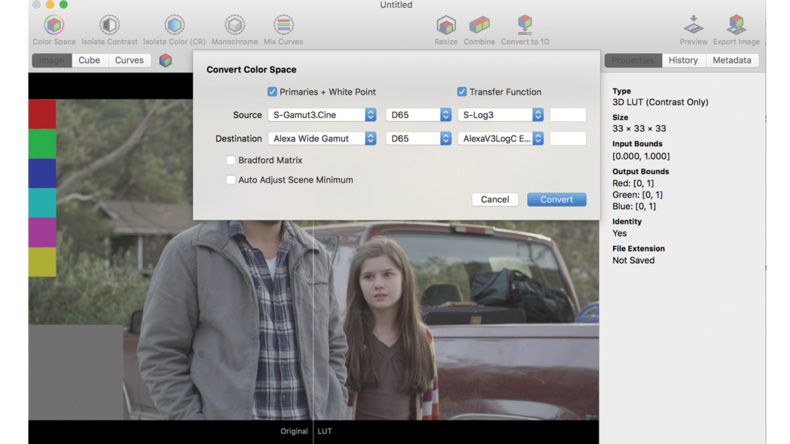
主檔案輸出備份方式
輸出時,將已調色、但未套用標準色的主檔案輸出一份,並保留起來。這樣之後如果要輸出成別種色彩標準,你可以很輕易的套用別種標準LUT,重新再輸出,不必煩惱重新調色的問題。而且這麼做,一方面也將原始檔案中大部分的動態範圍保存好,將來要把檔案轉成比Rec.2020更廣的色彩空間時,效果會更好。
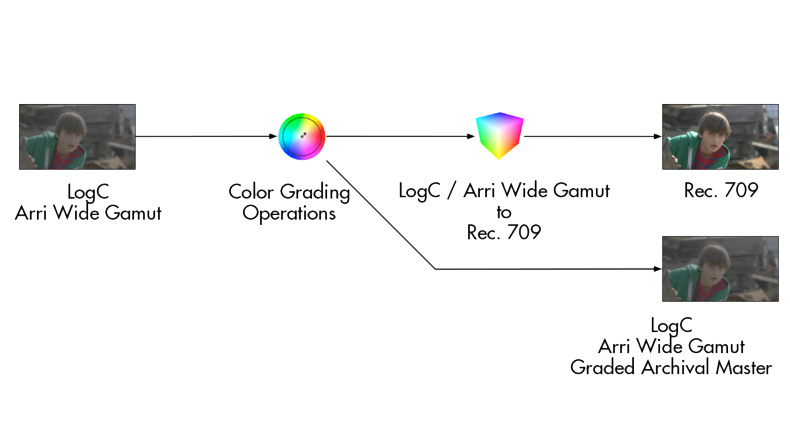
為什麼要留一份未套用標準色的主檔案? 在轉換成Rec.709標準色彩時,許多明暗色彩細節都已經喪失了,之後如果要轉成Rec.2020,你只能拿Rec.709的主檔案去轉,但細節都沒了,再轉為Rec.2020沒有什麼意義了。你若是使用log主檔案來做轉檔,此時便能輕易輸出HDR、EDR、或Rec.2020版本的檔案,影像幾乎還保留你原始檔案中的動態範圍。
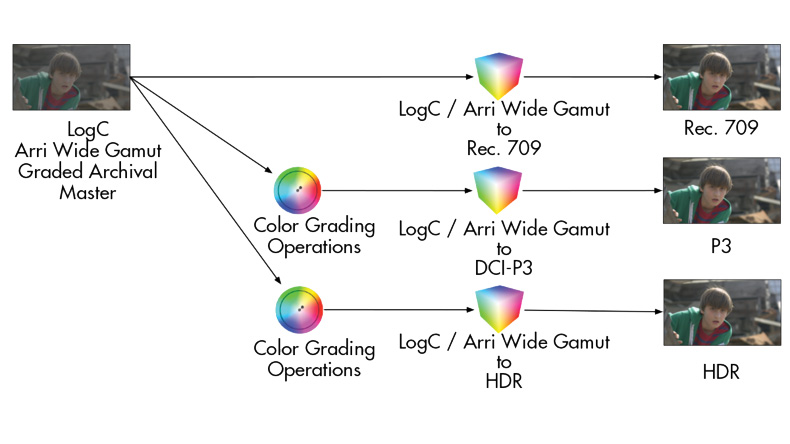
結論
LUTs不光只限於提供你快速的風格化,還能夠幫助你將兩種不同攝影機拍攝出的素材一致化。現場拍攝時,也能夠幫助你設定攝影機的曝光值。最後,LUTs也能在檔案備份時,改善你的工作流程,你可以輸出log的主檔案,供將來需要不同色彩空間的檔案時使用,或者與其他調色師協同作業時使用。
資訊來源參考:videomaker